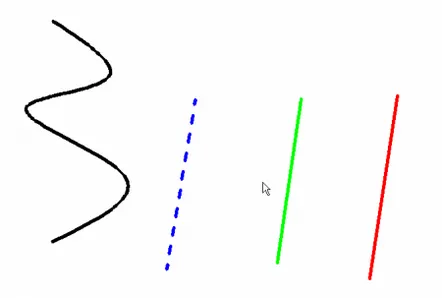
În programul AutoCADse realizează desene de diferite tipuri, de exemplu, cum ar fi un plan general, alimentare cu energie electrică, alimentare cu apă etc. Toate aceste desene au propriile convenții pentru afișarea diferitelor rute sub formă de linii. Este imposibil să preziceți toate opțiunile posibile pentru a le specifica în setări. Prin urmare, programul AutoCADa oferit o oportunitate de a seta în mod independent aspectul liniei.
Pentru a crea un tip simplu de linie format doar din litere, cifre, puncte și liniuțe, este suficient să ai un editor de text „Notepad”și să cunoști regulile de înregistrare a tuturor acestor elemente într-un fișier. Dar pentru a crea tipuri mai complexe de linii constând din obiecte complexe, veți avea nevoie de o aplicație suplimentară Express Tools.
În primul rând, să încercăm să creăm propria noastră linie simplă constând din puncte și liniuțe. Există o regulă foarte simplă pentru scrierea unui nou tip de linie în AutoCAD. Întreaga înregistrare este realizată pe două rânduri, unde numele noului tip de linie și descrierea sunt specificate în primul rând. A doua linie indică deja o combinație de liniuțe, puncte și spații. Să luăm în considerare puțin mai detaliat.
Primul rând:*Nume, Descriere
* este un element obligatoriu al primului rând; Nume – numele noului tip de linie; Descriere – descrierea noului tip de linie.
Al doilea rând:A,X1-XN
A este desemnarea tipului de aliniere. Deoarece există un singur tip de aliniament „A”, acest element este un element obligatoriu al liniei a doua; Aceste elemente sunt înregistrate conform următoarelor reguli:
Să scriem următoarea combinație, de exemplu:lungimea cursei 5, lungimea spațiului 2, punct, lungimea spațiului 2, lungimea cursei 2, lungimea spațiului 2, punct, lungimea spațiului 2.
*Line_new, tip nou creat A,5,-2,0,-2,2,-2,0,-2
Aceste două linii trebuie salvate într-un fișier text cu extensia lin. De exemplu, să creăm un fișier typeline.lin.
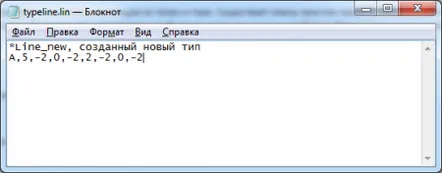
Pentru a fi utilizat în AutoCAD, acest tip de linie trebuie acum încărcat. Acest lucru se face în AutoCAD, în meniul de selecție a tipului de linie. În partea de jos a meniului drop-out există un element „Altele...”, pe care îl selectăm.
Apare fereastra „Manager de tip de linie”, în care trebuie să faceți clic pe butonul „Descărcare”.
A apărut o fereastră „Încărcare/reîncărcare tipuri de linii”, în care trebuie să facem clic pe butonul „Fișier”și să găsim fișierul nostru cu o descriere a tipului de linie.
Fișierul de descriere a fost încărcat cu succes. Să ne alegem tipul de linie și să vedem cum arată pe ecran.
